修复 Origin Error 加载网页
虽然这是一条非常罕见的错误消息,但当您尝试加载网页时,您可能会看到一个空白页面,其中包含一条消息“来源错误”。(Origin Error)以下是一些可能对您有所帮助的潜在修复。我在 PC 上尝试了几件事,帮助我解决了加载网页的Origin 错误(Origin Error)问题,我正在与大家分享。
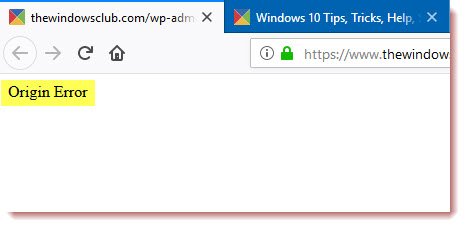
此错误与流行游戏“Origin”无关,您只需重新安装客户端即可。访问网站时,任何浏览器都可能发生这种情况。
修复 Origin 错误加载网页
1] 使用 Ctrl+F5 清除缓存
您可以按组合键Ctrl +F5硬刷新清除浏览器的缓存。您还可以手动清理Chrome、Firefox和Edge。
2]删除代理

- 按 Windows 键 + R 然后键入“ inetcpl.cpl ”并按 Enter 打开 Internet 属性。(Internet Properties.)
- 接下来,转到 连接(Connections )选项卡并选择 LAN 设置。
- 取消选中为您的 LAN 使用代理服务器(Use a Proxy Server for your LAN)并确保选中“自动检测设置(Automatically detect settings)”。
- 单击“确定(Click OK)” ,然后单击“应用(Apply)”并重新启动您的 PC。
如果您使用的是第三方代理服务,请确保禁用它。
3] 刷新DNS(Flush DNS),重置Winsock和重置TCP/IP
有时网站无法解析,因为您 PC 中的DNS仍会记住旧 IP。因此,请确保刷新 DNS(Flush the DNS)、重置 Winsock(Reset Winsock)和重置 TCP/IP。

您也可以使用我们的免费软件FixWin,一键执行这三个操作。
4]使用谷歌公共DNS
您可以使用 Google 公共 DNS(Google Public DNS) 并查看它是否适合您。您需要 使用DNS IP地址明确更改(change the DNS settings) 操作系统中的 DNS 设置。这将确保正确完成网站名称到 IP 地址的解析。(Website)
5] 对于出版商和网站所有者
如果您是网站所有者,请检查您的网站是否使用多个缓存服务。例如,如果您使用多个 Web 服务,例如。MaxCDN、Sucuri for security、Cloudflare、Caching插件、Minify插件等,那么这可能会导致冲突,从而导致此错误。如果您将Ezoic用于广告,请确保其IP(IPs)已在其服务器中列入白名单,并检查其Cache应用程序或 Speed 应用程序是否导致问题。也许您想刷新所有CDN缓存,看看是否有帮助。如果没有任何帮助,请联系他们的支持。
如果您有任何其他建议,请告诉我们。(Let us know if you have any other suggestions to make.)
Related posts
Internet Explorer中的Fix Recover Web Page Error
Fix Internet May在Android上不提供Error
Chrome中的Fix ERR INTERNET DISCONNECTED Error
如何修复 Windows 10 中的 Origin 错误 9:0
如何修复 Origin 错误 327683:0
Fix .NET Framework Error 0x800c0006在Windows 11/10上
Fix Internet Explorer无法显示webpage error
10 Ways至Fix WiFi Connected但没有Internet Access
Fix Mobile Tethering Internet在Windows 11/10上断开断开连接
修复 Internet Explorer 9 问题
Fix SSvagent.exe error Internet Explorer
修复 Internet 在 Windows 10 上不断下降的问题
Fix Shortcut图标已更改为Internet Explorer icon
修复 Internet Explorer 11 无响应
Fix Canon Printer Error 853在Windows 11/10上
Windows 10上的Fix IPv6 Connectivity No Internet Access
在 Windows 中修复身份不明的网络和没有 Internet
Fix System Restore没有完成,Error代码0X80070005
Fix VALORANT Error Code 31和84在Windows PC上
如何修复 Internet Explorer 遇到问题需要关闭
